時間:2023-12-08 來源:互聯網 瀏覽量:
現電腦已成為我們生活中不可或缺的工具之一,而鼠標作為電腦操作的重要組成部分,更是不可或缺的設備,隨著科技的不斷進步,藍牙鼠標作為一種無線連接方式,逐漸受到用戶的青睞。電腦是否可以連接藍牙鼠標呢?答案是肯定的。如何將藍牙鼠標連接到筆記本電腦,也成為了許多用戶關注的問題。本文將為大家詳細介紹如何連接藍牙鼠標以及一些注意事項,以幫助讀者更好地使用藍牙鼠標提升工作和娛樂體驗。
步驟如下:
1.第一步,點擊右下角就會看到一個小藍牙圖標,確認電腦是否有藍牙;

2.第二步,右擊鼠標藍牙。出現菜單,添加設備就是我們要添加一個或幾個藍牙設備,比如藍牙鼠標就是一個設備,顯示藍牙設備,就是顯示當前和電腦配對的藍牙設備,加入個人局域網;
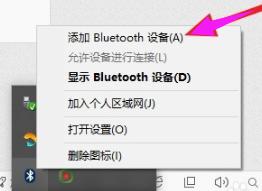
3.第三步,點擊添加設備;
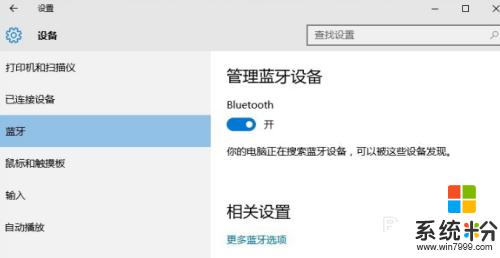
4.第四步,跳轉到係統添加頁麵;
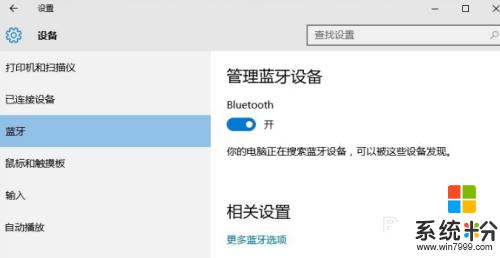
5.第五步,係統開始自動搜索周圍打開的可見藍牙設備,這時把藍牙鼠標的右鍵左鍵中鍵(就是滾輪)同時按下5s以上;

6.第六步,幾十秒左右係統就會出現鼠標設備,表明已經搜索到鼠標;
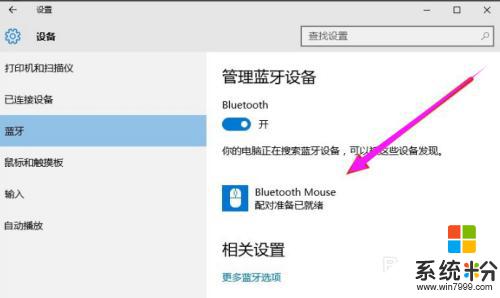
7.第七步,點擊鼠標,右邊出現配對字樣,點擊配對;
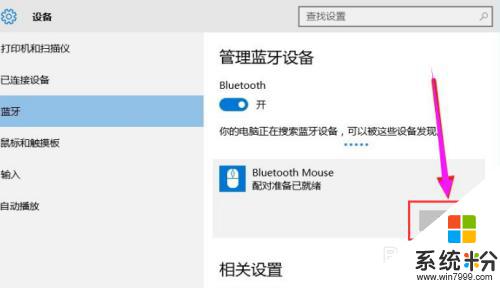
8.第八步,出現需要輸入配對碼;
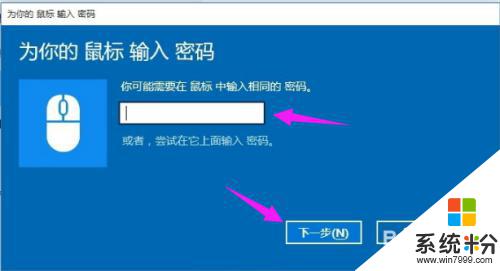
9.第九步,默認為0000,點擊“下一步”;

10.第十步,藍牙鼠標配對中;
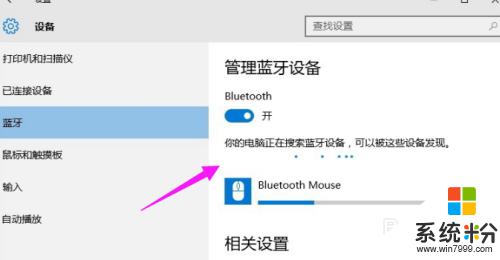
11.第十一步,配對完成,顯示已連接,藍牙鼠標可以使用了;
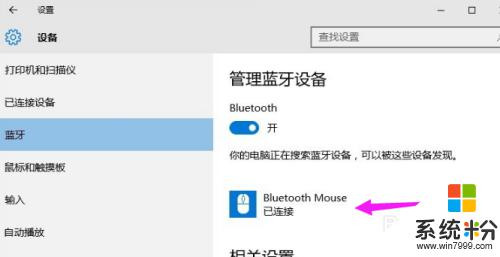
以上就是電腦是否可以連接藍牙鼠標的全部內容,如果有需要的用戶,可以根據小編提供的步驟進行操作,希望對大家有所幫助。